Système de gestion de contenu (CMS) : À propos de vos champs de collection
9 min
Dans cet article
- Champs principaux
- Champs standards
- Type de champ
- Nom de champ
- ID du champ (Velo by Wix uniquement)
- Texte d'aide (facultatif)
- Chiffrer comme informations personnelles identifiables (IPI)
- Champs système
- Champs Lien de page
Les champs de collection de votre système de gestion de contenu (CMS) stockent le contenu de chaque élément de votre collection. Le type de champ détermine le type de contenu que vous pouvez stocker dans le champ ainsi que les éléments de votre site qui peuvent se connecter au champ.
Dans la mise en page de collection Tableau, les champs apparaissent sous forme de colonnes verticales avec le nom du champ en haut et le contenu de chaque élément stocké dans les cellules. Vous pouvez également choisir la mise en page Liste ou Galerie pour gérer les champs de votre collection.
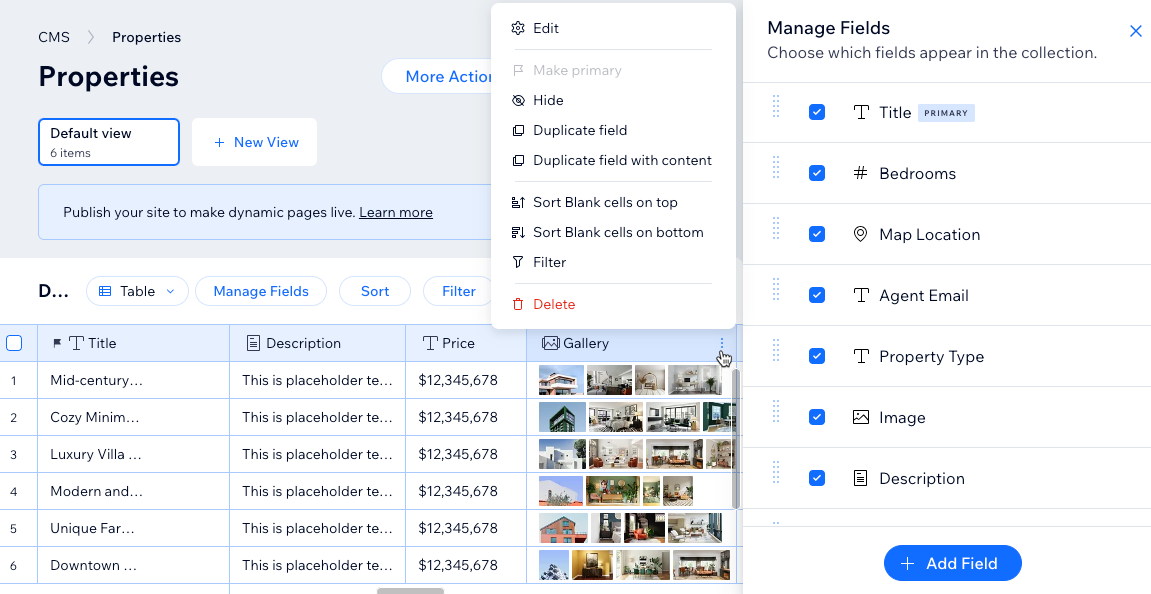
Champs principaux
Chaque collection doit avoir un champ principal, indiqué par une icône de Drapeau  à côté du nom du champ. Par défaut, chaque collection comprend un champ principal nommé « Titre ». Nous vous recommandons de vous assurer que chaque élément a une valeur unique dans le champ principal.
à côté du nom du champ. Par défaut, chaque collection comprend un champ principal nommé « Titre ». Nous vous recommandons de vous assurer que chaque élément a une valeur unique dans le champ principal.
 à côté du nom du champ. Par défaut, chaque collection comprend un champ principal nommé « Titre ». Nous vous recommandons de vous assurer que chaque élément a une valeur unique dans le champ principal.
à côté du nom du champ. Par défaut, chaque collection comprend un champ principal nommé « Titre ». Nous vous recommandons de vous assurer que chaque élément a une valeur unique dans le champ principal.Les champs principaux sont très importants car ils sont utilisés dans l'URL de la page d'élément dynamique. Assurez-vous d'ajouter un contenu unique au champ principal pour chaque élément dont vous souhaitez avoir une page d'élément dynamique. Sans contenu dans le champ principal, une URL de page d'élément dynamique ne peut pas être créée pour l'élément. Dans votre collection, vous pouvez voir comment le champ principal est ajouté au champ Lien de page associé à votre page d'élément dynamique.
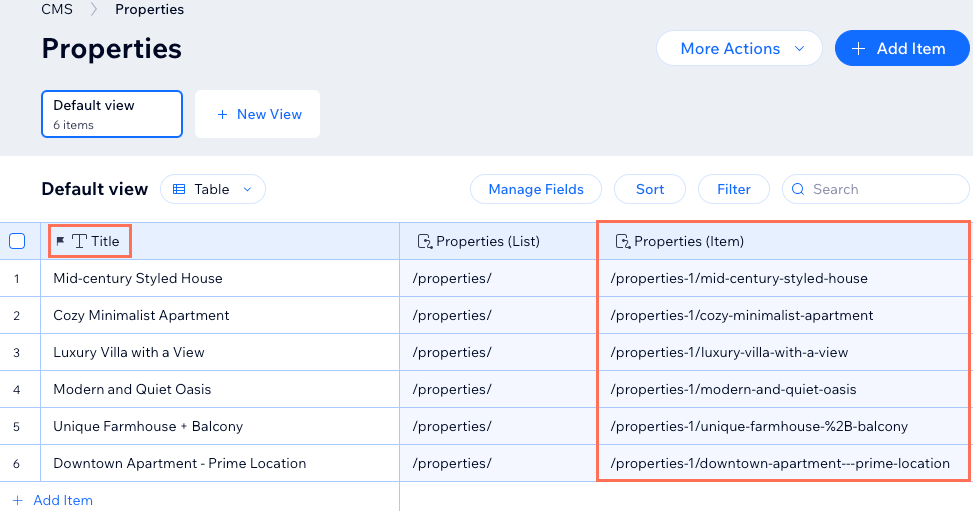
Les champs principaux sont également importants pour les champs de référence. Lorsque vous créez un champ de référence, vous sélectionnez parmi les valeurs du champ principal de la collection référencée. Si vous modifiez le champ principal dans la collection référencée, les valeurs affichées dans le champ de référence changent pour correspondre aux valeurs du nouveau champ principal.
Champs standards
Vous pouvez choisir parmi une variété de types de champs lorsque vous ajoutez des champs à vos collections. Chaque champ comprend un type de champ, un nom de champ, un identifiant de champ, un texte d'aide facultatif et la possibilité de crypter le contenu du champ en tant qu'informations personnelles identifiables (PII).
En outre, vous pouvez configurer des validations de champs pour rendre certains champs obligatoires, définir des limites pour le nombre de caractères, accepter des valeurs spécifiques dans les champs uniquement, et plus encore. Pour éviter les champs vides lorsque vous ajoutez de nouveaux éléments, vous pouvez ajouter des valeurs par défaut qui se remplissent automatiquement dans les champs.
Type de champ
Le type de champ détermine le type de contenu que vous pouvez enregistrer dans le champ et quels éléments du site peuvent se connecter au champ. Par exemple, le type de champ multi-documents peut uniquement enregistrer des fichiers de document et se connecte à l' élément de saisie Bouton de téléchargement qui permet aux visiteurs d'importer des fichiers dans votre collection.
Vous pouvez modifier le type de champ d'un champ existant pour ajuster le type de contenu qu'il stocke. N'oubliez pas que la modification du type de champ peut avoir des effets négatif, tels que des liens brisés, si le champ était associé à votre site. Vous ne pouvez pas non plus modifier le type de champ pour les champs « primaires », pour les champs « Système » ou pour les champs des collections qui sont ajoutées au gestionnaire de traduction dans Wix Multilingue.
Quel contenu puis-je stocker dans chaque type de champ ?
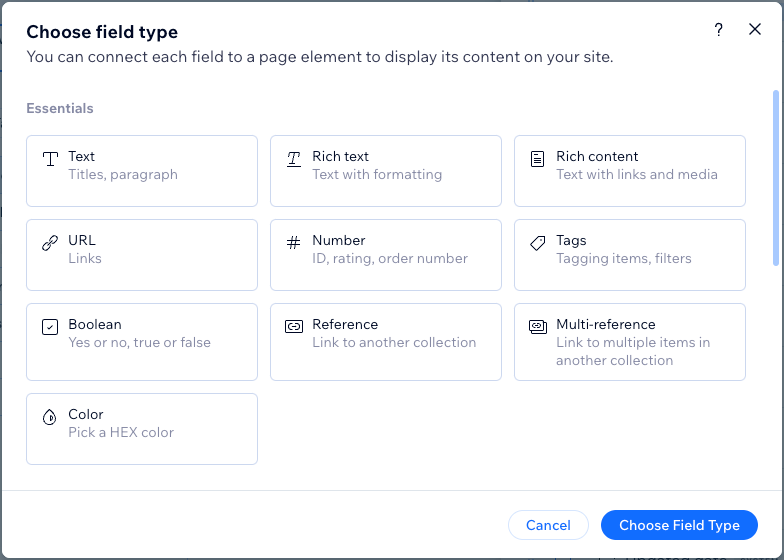
Nom de champ
Le nom de champ apparaît en haut de chaque colonne dans la mise en page Tableau de votre collection. Vous voyez également le nom de champ lorsque vous connectez des éléments à des ensembles de données qui se rapportent aux champs de votre collection. La modification d'un nom de champ le modifie dans l'ensemble de votre CMS et dans votre Éditeur sans effets sur votre site en ligne.
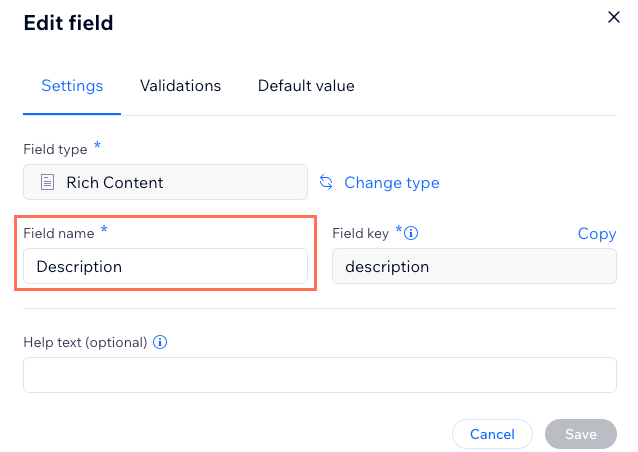
ID du champ (Velo by Wix uniquement)
L'ID de champ est utilisé lorsqu'il est fait référence au champ dans le code à l'aide de l'API de données ou de l'API d'ensemble de données. Par exemple, si vous souhaitez insérer un élément à l'aide de l'API de données, utilisez l'ID du champ.
1wixData.insert ("CollectionName", {"fieldKey": "value"});Lorsque vous créez un nouveau champ, la clé de champ est automatiquement créée en fonction du nom du champ. Vous pouvez modifier la clé de champ lors de l'ajout d'un nouveau champ, mais vous ne pouvez pas la modifier une fois que le champ a été créé. Notez que les ID de champ ne peuvent pas commencer par $ ou contenir un point ('. ').
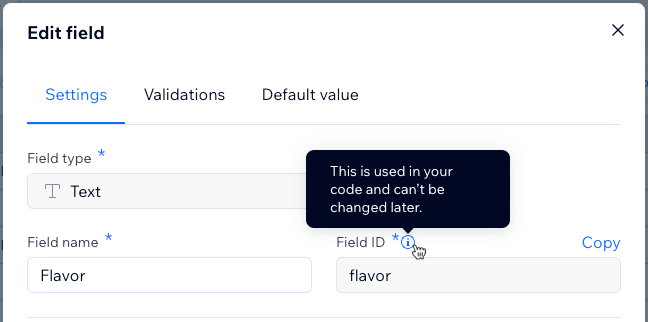
Texte d'aide (facultatif)
Ajoutez un texte d'aide à un champ si vous souhaitez qu'une infobulle dans votre collection explique à quoi sert le champ. Si vous enregistrez le texte d'aide dans un champ, une icône apparaît à côté du nom du champ dans votre collection. Vous pouvez survoler l'icône pour afficher l'infobulle du texte d'aide. Ce texte n'apparaît dans votre collection que pour vous et les collaborateurs avec des rôles de système de gestion de contenu (CMS) qui leur permettent de voir la collection.
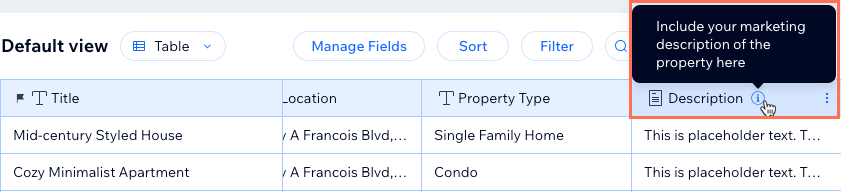
Chiffrer comme informations personnelles identifiables (IPI)
Activez cette option pour un chiffrement back‑end supplémentaire des données sensibles, comme les numéros de sécurité sociale et les numéros de passeports. En savoir plus sur le stockage des données PII.
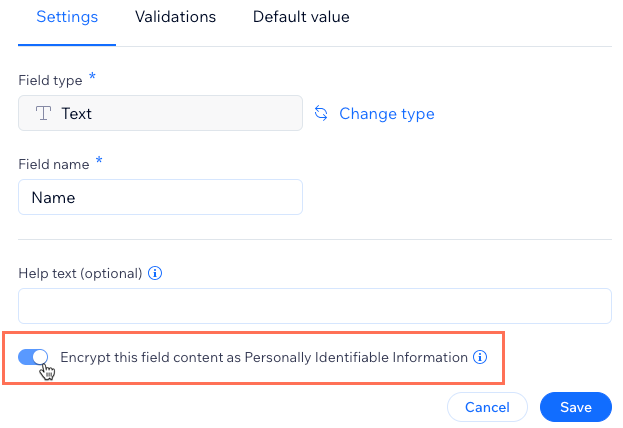
Champs système
Le CMS crée automatiquement des champs système pour chaque collection qui sont utilisés dans le code back-end. Lorsque vous ajoutez des pages dynamiques pour votre collection, les champs Lien de page pour vos pages de liste dynamique et d'éléments dynamiques sont aussi automatiquement créés en tant que champs système. Les champs système par défaut sont masqués de votre collection, mais vous pouvez les voir lorsque vous cliquez sur Gérer les champs dans votre collection.
Consultez les champs système par défaut dans le tableau ci-dessous :
Nom du champ | Champ ID | Type de champ | Description |
|---|---|---|---|
Pièce d'identité | _id | Texte | Un identifiant unique pour l'article. Vous pouvez attribuer une valeur à l'ID lorsque vous importez un nouveau contenu à partir d'un fichier CSV. Sinon, l'ID est un UUID aléatoire. En utilisant Velo by Wix, vous pouvez également attribuer une valeur à l'ID lors de l'ajout d'éléments avec l'API de données. Une fois défini, l'ID ne peut pas être modifié. |
Date de création | _creatingDate | Date et heure | La date et l'heure auxquelles l'élément a été ajouté à la collection. |
Date de mise à jour | _updatedDate | Date et heure | La date et l'heure de la dernière modification de l'élément dans la collection. |
Propriétaire | _owner | Texte | Un identifiant unique pour le créateur de l'élément. Utilisé dans les autorisations de collection pour déterminer qui a créé chaque élément. |
Remarque :
Les champs d'heure dans un fichier CSV exporté sont enUTC+0. Ils ne sont pas en heure locale.
Champs Lien de page
Lorsque vous créez des pages dynamiques, les champs Lien de page sont automatiquement créés dans votre collection en tant que champs système. Ces champs créent des liens pour vos pages de liste dynamique et pour l'URL unique de chaque élément sur les pages d'éléments dynamiques.
Le format du champ Lien de page dépend du type de page dynamique :
- Pages de liste dynamique : Par défaut, l'URL du lien de la page ajoute le nom de la collection à la fin de l'adresse Web de la page de liste dynamique.
- Page d'élément dynamique : Par défaut, l'URL du lien de page ajoute la valeur du champ principal à la fin de l'adresse Web de la page d'élément dynamique pour chaque élément unique.
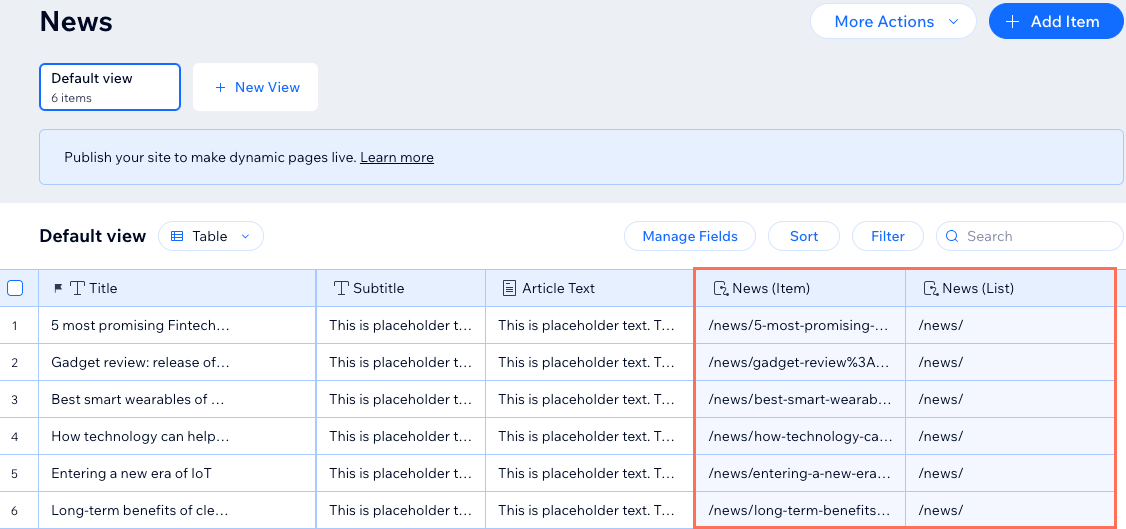
Suggestion :
Accédez aux paramètres de page de votre Éditeur pour personnaliser les variables utilisées dans vos pages dynamiques. La modification des valeurs d'URL dans votre Éditeur met automatiquement à jour les champs Liens de page de votre collection.

